SUPPORT
WindowsServer 2008R2
trip_originWindowsServer 2008R2での設定手順
| 1. | IPv4設定のページを参考に、「ローカルエリア接続のプロパティ」を開いてください。 http://www.ablenet.jp/vps/support/win_2008r2.html#net |
|---|---|
| 2. | 「インターネット プロトコル バージョン6(TCP/IPv6)」を選択し「プロパティ(R)」ボタンを押してください。 |
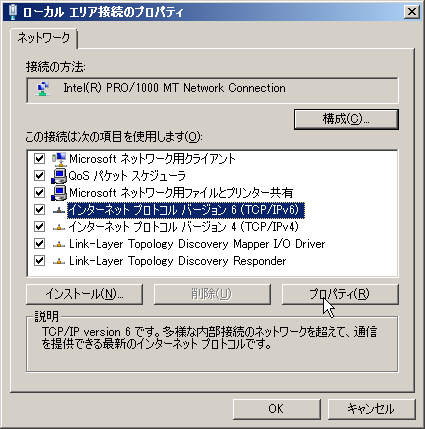 |
|
| 3. | 基本情報を参考に、IPv6アドレスを設定します。 |
 |
|
| 「次の IPv6アドレスを使う(S)」を選択し、必要項目を入力します。 「IPv6 アドレス(I)」には、お客様VPSに設定されたIPv6アドレス範囲の任意のIPv6アドレスが設定できます。 「サブネット プレフィックスの長さ(U)」に入力する値は、ABLEパネルにてご確認ください。 「デフォルト ゲートウェイ(D)」には、「2001:ce8:6b::1」または「2001:310:6000::1」(各VPSのIPv6アドレスに合わせたもの)を入力します。 |
|
| 「次の DNSサーバーのアドレスを使う(E)」は、Google Public DNSのIPv6アドレスなど、外部キャッシュサーバーのアドレスを入力します。 IPv4においてDNSサーバーの設定がされている場合(通常は既に行っているはずです)空欄として構いません。 |
|
| 4. | 「OK」ボタンを押して「IPv6のプロパティ」を閉じ、さらに「OK」を押して「ローカルエリア接続のプロパティ」を閉じます。 シャットダウンや再起動が必要であると促された場合は、再起動し、ふたたびログインしてください。 |
| 5. | コマンドプロンプトを開き、次の例のように「ping -6 www.google.co.jp」とコマンド入力してください。IPv6アドレスが表示され、正しいping応答が返ってきたら、IPv6接続が有効になっています。 |
| PS C:\Users\Administrator> ping -6 www.google.co.jp www.google.co.jp [2404:6800:4004:803::1017]に ping を送信しています 32 バイトのデータ: 2404:6800:4004:803::1017 からの応答: 時間 =11ms 2404:6800:4004:803::1017 からの応答: 時間 =10ms 2404:6800:4004:803::1017 からの応答: 時間 =15ms 2404:6800:4004:803::1017 からの応答: 時間 =10ms 2404:6800:4004:803::1017 の ping 統計: パケット数: 送信 = 4、受信 = 4、損失 = 0 (0% の損失)、 ラウンド トリップの概算時間 (ミリ秒): 最小 = 10ms、最大 = 15ms、平均 = 11ms |
|
※ www.google.co.jpの実際のIPv6アドレスは、上記と異なる可能性があります。
